Accueil » mode d’emploi interface » gérer vos offres et vos catégories
Voir aussi création d’une nouvelle offre
Lorsque vous vous connectez à votre interface, vous pouvez modifier, dupliquer et supprimer une ou plusieurs offres que vous avez créé.
Pour pouvoir agir sur les offres vous devez d’abord vous rendre sur l’onglet “Bons cadeaux” (1)
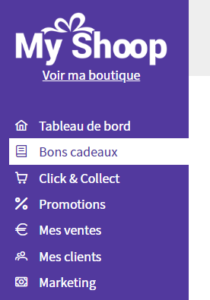
Une fois sur la liste des offres (2) vous avez à chaque fin de lignes trois pictogrammes qui vont vous permettre de :
– modifier l’offre (3)
– dupliquer l’offre (4)
– supprimer l’offre (5)
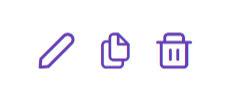
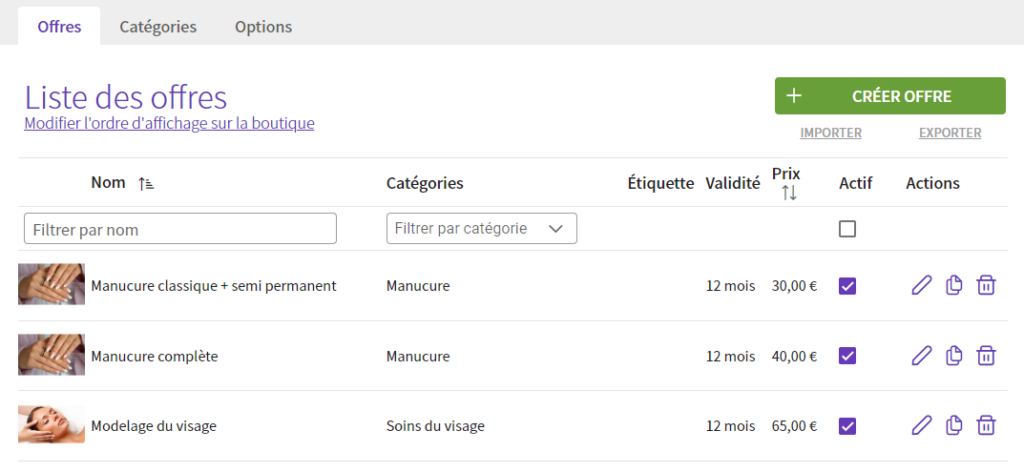
Import et export de vos offres
Modifier l’ordre d’affichage de vos offres sur votre boutique
Dans un premier temps, cliquez sur l’onglet “Bons cadeaux” à gauche sur votre écran.
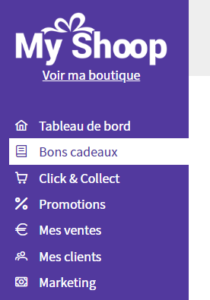
Après avoir cliqué sur l’onglet bons cadeaux à gauche de votre écran vous avez dans la rubrique “offres” la possibilité de modifier l’ordre de ces dernières. Pour cela, cliquez sur (1).

Un pop-up va s’afficher : (2)
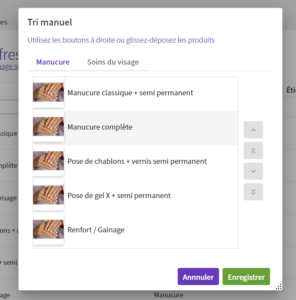
Lorsque vous cliquez sur une des offres les boutons d’actions violets vont s’afficher (3).
Ils vous permettent de déplacer de haut en bas les offres pour les mettre dans l’ordre de votre choix.

Une fois que vous avez déplacé chacune des offres dans l’ordre souhaité vous verrez que sur votre
boutique en ligne les bons cadeaux s’afficheront bien dans l’ordre choisit précédemment
(voir exemple : 4 = avant changement 5 = après changement).

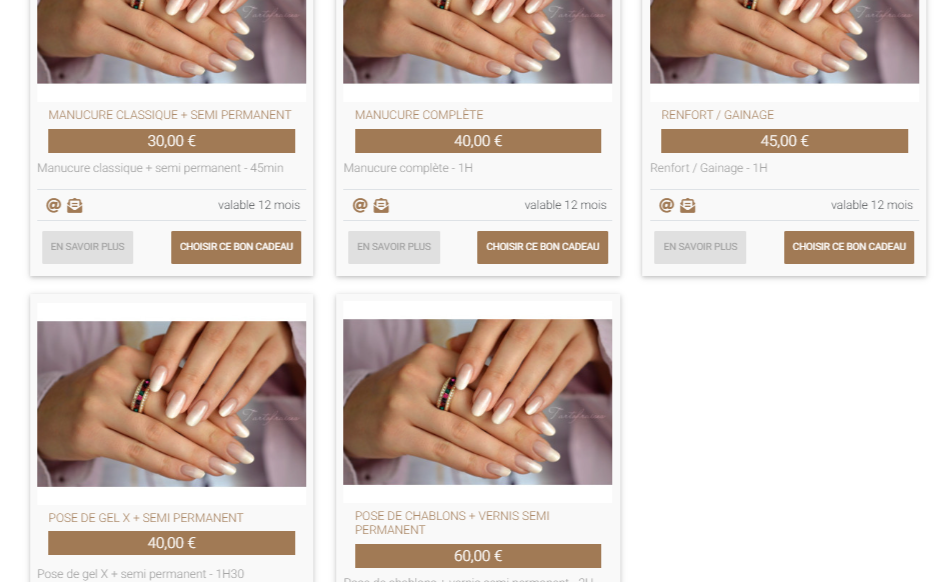
Les catégories
Après avoir cliqué sur l’onglet “Bons cadeaux” (1) modifiez la rubrique pour passer à celle appelée “Catégorie” (2). —
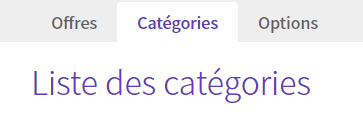
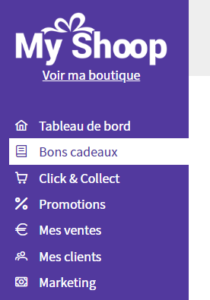

Un pop-up va s’afficher et vous pourrez renseigner le nom et la description de votre catégorie ainsi qu’une photo pour illustrer celle-ci.
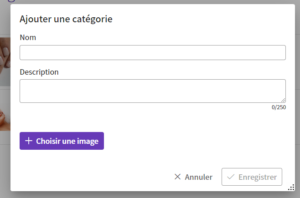
Pour les changer de place il suffit de les déplacer à l’aide des trois traits (4).

En cas de problème avec votre boutique ou votre interface, vous pouvez l’assistance technique au 04 83 43 30 60
(du lundi au vendredi de 9h à 12h et de 13h à 17h)
Par mail à support@my-shoop.fr (Demandes consultées 7/7 de 8h à 20h)
My-shoop est édité par publipost – support@my-shoop.fr – 04 83 43 3060